Ваш МацБоок је дефинитивно повезан на Ви-Фи, па зашто нема интернет везе? Сазнајте шта се дешава и како то решити у овом кратком водичу за решавање проблема.
Садржај
- Повезан:
-
Зашто се мој МацБоок повезује на ВиФи, али не и на Интернет?
- Како мој Мац може да има ВиФи, али нема интернет?
-
Како да поправим када нема интернет везе на мом МацБоок-у?
- 1. Заборавите своју Ви-Фи мрежу, а затим се поново повежите
- 2. Уверите се да су датум, време и локација тачни
- 3. Ажурирајте мацОС, ако можете да се повежете на мрежу
- 4. Промените систем имена домена (ДНС) вашег Мац-а
- 5. Искључите сву УСБ додатну опрему
- 6. Покрените бежичну дијагностику на свом МацБоок-у
- 7. Обновите закуп ДХЦП-а у подешавањима мреже
- 8. Направите нову мрежну локацију
- 9. Уклоните профиле са свог МацБоок-а
- 10. Ресетујте подешавања мреже
- 11. Зауставите мДНСРеспондер да ради
- Повезани постови:
Повезан:
- Ви-Фи не ради? Како да решите проблеме са Ви-Фи мрежом
- Није могуће повезати се на Интернет; Поправљено за Мац
- Уобичајени проблеми са Мац Ви-Фи и интернет везом
Зашто се мој МацБоок повезује на ВиФи, али не и на Интернет?
Ваш МацБоок је можда на Ви-Фи, али без интернет везе из низа различитих разлога. То може бити све до вашег рутера, вашег Интернет провајдера или вашег МацБоок софтвера.
Шта год да је узрок вашег проблема, требало би да будете у могућности да га решите помоћу наших савета у наставку.
Како мој Мац може да има ВиФи, али нема интернет?
Често користимо термине наизменично, али ваша Ви-Фи мрежа заправо није иста као ваша интернетска веза. Ви-Фи вас повезује са локалном мрежом. И обично, та мрежа повезује се на Интернет.
Ваш рутер има Етхернет кабл повезан на полеђину. Ако бисте искључили тај кабл, изгубили бисте интернет везу. Али и даље бисте могли да се повежете на Ви-Фи мрежу.
Како да поправим када нема интернет везе на мом МацБоок-у?
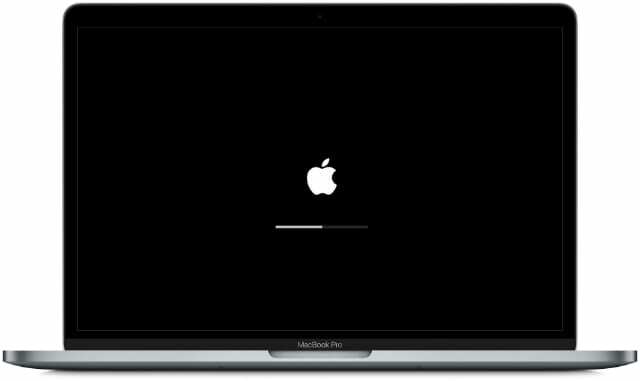
Прва ствар коју треба да урадите је да поново покренете свој МацБоок и ваш бежични рутер. Требало би да поново покренете рутер чак и ако други уређаји могу да се повежу на Интернет.
Ако већ нисте, покушајте да повежете свој МацБоок на другу Ви-Фи мрежу. Идите у школу, на посао, у библиотеку или кућу пријатеља и видите да ли можете тамо да се повежете на мрежу.
Ако можете, проблем је у вашој личној мрежи. Обратите се свом добављачу Интернет услуга за помоћ о томе како да то поправите.
У супротном, пратите наше кораке у наставку да бисте решили проблеме са својим МацБоок-ом.
1. Заборавите своју Ви-Фи мрежу, а затим се поново повежите
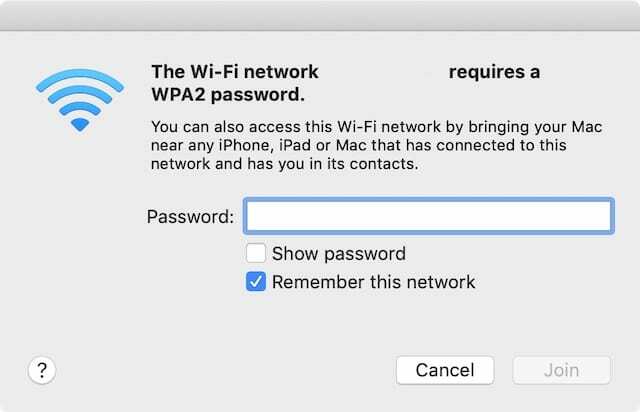
Немојте то радити осим ако не знате лозинку за своју Ви-Фи везу. У супротном, нећете се вратити на мрежу чак и ако интернет ради.
- На свом МацБоок-у идите на Системске поставке > Мрежа.
- Кликните на Ви-фи онда у бочној траци Напредно… у доњем десном углу.
- Изаберите своју Ви-Фи мрежу на листи и избришите је помоћу минус (–) дугме.
- Кликните У реду, онда Применити.
- Сада се поново повежите на своју Ви-Фи везу и унесите своју Ви-Фи лозинку.
2. Уверите се да су датум, време и локација тачни

Чини се чудним, али погрешан датум, време или локација могу утицати на интернет везу на вашем МацБоок-у. Исправите их у подешавањима.
- На свом МацБоок-у идите на Системске поставке > Датум и време.
- Кликните Временска зона и означите поље за Аутоматски подесите временску зону…
- Ако ваш МацБоок одабере погрешну локацију:
- Иди на Системске поставке > Безбедност и приватност > Приватност.
- Изаберите Локација услуге у бочној траци.
- Означите поље за Омогућите услуге локације.
3. Ажурирајте мацОС, ако можете да се повежете на мрежу

Неки корисници могу приступити Интернету поновним покретањем рутера или МацБоок-а. Често ово не траје дуго. Али ако можете да се повежете на мрежу, проверите да ли постоје нова ажурирања за мацОС на свом МацБоок-у.
- На свом МацБоок-у идите на Системске поставке > Ажурирања софтвера.
- Сачекајте да ваш МацБоок потражи нова ажурирања.
- Преузмите и инсталирајте сва доступна ажурирања.
4. Промените систем имена домена (ДНС) вашег Мац-а
Сервери система имена домена (ДНС) мапирају имена домена у њихове адресе Интернет протокола (ИП) и омогућавају вам да брзо одете на веб локације и сервере које често посећујете без уноса комплетног адреса.
Понекад промена ДНС провајдера са вашег Интернет провајдера на бесплатну јавну услугу као што је Гоогле или Цлоудфларе помаже вашем Мац-у да се брзо повеже на интернет.
Брзо пребаците свој ДНС на Мац или МацБоок
- Затворите било који отворени веб прегледач на свом Мац-у пре него што покренете (Сафари, Цхроме, Фирефок и тако даље)
- Иди на Аппле мени > Системске поставке > Мрежа
- Изаберите Ви-фи а затим изаберите Напредно
- Кликните ДНС картица
- Под ДНС сервери, кликните Дугме плус (+)
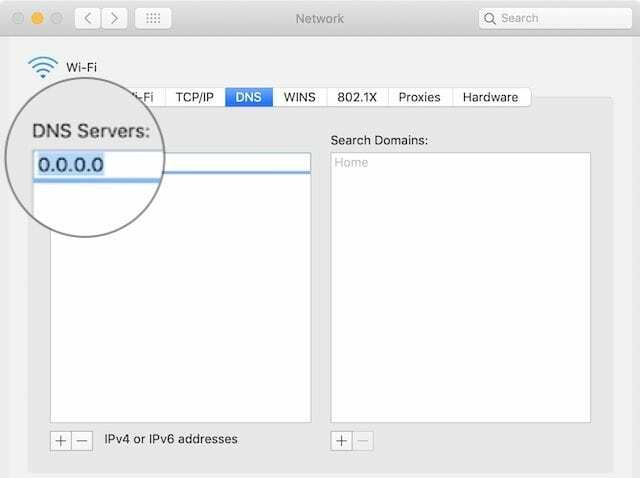
Промените свој ДНС сервер у бесплатну алтернативу. - Унесите ИПв4 или ИПв6 адресу за ДНС сервер на који желите да промените. Примери укључују:
- 8.8.8.8 и 8.8.4.4 за Гоогле јавни ДНС
- 1.1.1.1 и 1.0.0.1 за Цлоудфларе
- 208.67.222.222 и 208.67.220.220 за ОпенДНС
- 8.26.56.26 и 8.20.247.20 за Цомодо Сецуре ДНС
- Када додате, додирните У реду за потврду
5. Искључите сву УСБ додатну опрему

УСБ уређаји и други периферни додаци повезани на ваш МацБоок треба да имају заштиту. Неоклопљени додаци могу да ометају Ви-Фи или интернет везу вашег МацБоок-а.
Искључите све са свог МацБоок-а: миш, тастатура, чврсти диск итд. Затим покушајте поново да се повежете на Интернет. Ако сада можете да се повежете на мрежу, проблем прави један од ваших додатака.
Поново унесите своју УСБ додатну опрему један по један да бисте пронашли узрок проблема. Обратите се произвођачу за помоћ да га поправите.
6. Покрените бежичну дијагностику на свом МацБоок-у
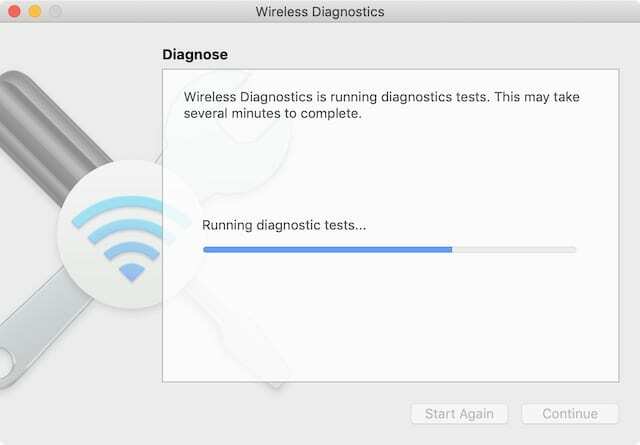
Постоји алатка за бежичну дијагностику уграђена у мацОС. Овај дијагностички алат не може да реши све ваше проблеме са Ви-Фи мрежом, али може да вас упути у правцу решења.
- Држати опција и кликните на Ви-Фи икона на траци менија.
- Изаберите Отворите бежичну дијагностику… из падајућег менија.
- Пратите упутства на екрану да бисте завршили дијагностику.
Ако добијете код грешке од Вирелесс Диагностицс, пронађите више информација о томе на мрежи.
7. Обновите закуп ДХЦП-а у подешавањима мреже
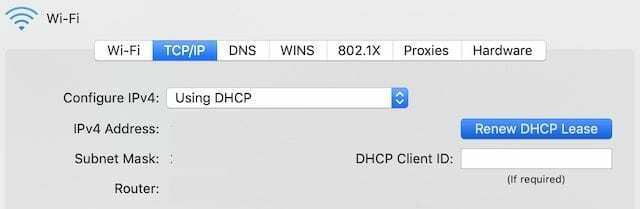
Протокол за динамичку конфигурацију хоста (ДХЦП) омогућава вашим мрежним уређајима да разговарају једни са другима. Ови уређаји укључују ваш рутер, МацБоок, иПхоне или било шта друго на вашој мрежи.
Проблем са вашим ДХЦП закупом може бити разлог зашто се ваш МацБоок повезује на Ви-Фи, али не може да приступи Интернету. Добра вест је да је лако обновити закуп.
Ваша ИП адреса се може променити када обновите закуп ДХЦП-а.
- На свом МацБоок-у идите на Системске поставке > Мрежа.
- Кликните Ви-фи на бочној траци, а затим кликните Напредно… у доњем десном углу.
- Иди на ТЦП/ИП картицу и кликните Обновите ДХЦП закуп.
8. Направите нову мрежну локацију
Мрежну локацију обично поставља ваш МацБоок. Али ако нешто није у реду са овим аутоматским одабиром, можете то сами да поправите.
- На свом МацБоок-у идите на Системске поставке > Мрежа.
- Отвори Локација: падајући мени на врху прозора.

- Изаберите Измени локације… и користите плус (+) дугме за додавање нове локације.
- Кликните Готово, онда Применити ваша нова подешавања.
9. Уклоните профиле са свог МацБоок-а
Апликације и веб локације понекад траже да инсталирате Профиле на свој МацБоок. Али лоши профили могу да ометају друге процесе на вашем рачунару, попут интернет везе.
- На свом МацБоок-у идите на Системске поставке и потражите а Профили опција.
- Уклоните сваки прилагођени профил.
- Поново покрените МацБоок и покушајте поново да се повежете на Интернет.
10. Ресетујте подешавања мреже

Уобичајени савет за решавање проблема са Интернетом на иПхоне-у је да Ресетујте мрежна подешавања. Нажалост, у мацОС-у не постоји једноставно дугме за ресетовање мрежних поставки. Али уместо тога можете избрисати своје датотеке са подешавањима.
Ово ресетује неколико подешавања на вашем МацБоок-у, па прво направите резервну копију.
Након што ресетујете мрежне поставке, мораћете поново да се повежете на Ви-Фи мрежу.
- На вашем МацБоок-у кликните на радну површину да бисте означили Финдер.
- На траци менија кликните Иди > Рачунар.
- Иди на Мацинтосх ХД/Либрари/Преференцес/Систем Цонфигуратион.

- Избришите следеће датотеке (можда их немате све):
- цом.аппле.аирпорт.преференцес.плист
- цом.аппле.нетворк.идентифицатион.плист
- НетворкИнтерфацес.плист
- преференцес.плист
- Сеттингс.плист
11. Зауставите мДНСРеспондер да ради
Чини се неповезано, али један од процеса повезаних са иТунес-ом могао би да изазове проблем. Неки корисници су открили да је мДНСРеспондер одговоран за изазивање проблема са интернетом.
Можете да зауставите мДНСРеспондер из Монитора активности. Требало би да се поново покрене без икаквих проблема.
- Отворите на свом МацБоок-у Монитор активности из Услужних програма или помоћу Спотлигхт-а.
- Иди на Мрежа картицу и кликните Назив процеса да сортира процесе по азбучном реду.
- Пронађите и изаберите мДНСРеспондер.
- Кликните на осмоугаоник Зауставити дугме у горњем левом углу прозора.

Надамо се да су ти савети повезали ваш МацБоок на Ви-Фи и Интернет. Обавестите нас који су вам кораци помогли да поправите свој МацБоок! Бићемо сигурни да ћемо овај пост ажурирати најбољим решењима.
А за оне од вас поново на мрежи, погледајте овај пост да бисте још брже претраживали променом ДНС-а.

Дан пише туторијале и водиче за решавање проблема како би помогао људима да на најбољи начин искористе своју технологију. Пре него што је постао писац, дипломирао је технологију звука, надгледао поправке у Аппле Сторе-у и чак је предавао енглески у Кини.